Stream je bezplatná aplikace s otevřeným zdrojovým kódem, která pomáhá během několika minut nastavit váš vlastní osobní server pro streamování médií v operačních systémech podobných Unixu. Je to jako Netflix, ale samohostitelné. Můžete jej nasadit na místní systém nebo VPS nebo dedikovaný server a streamovat mediální soubory přes více zařízení. K mediálním souborům lze přistupovat z webového prohlížeče z libovolného systému ve vaší síti. Pokud jste nasadili své VPS, můžete k němu přistupovat odkudkoli. Streama funguje jako váš osobní systém Netflix pro streamování vašich televizních pořadů, videí, audia a filmů. Streama je webová aplikace napsaná pomocí Grails 3 (na straně serveru) s SpringSecurity a všechny komponenty front-end jsou napsány v AngularJS. Vestavěný přehrávač je zcela založen na HTML5.
Funkce streamování
Stream se dodává s mnoha funkcemi, jak je uvedeno níže.
- Snadná instalace a konfigurace. Můžete si buď stáhnout instanci dockeru a spustit mediální server během několika minut, nebo nainstalovat vanilla verzi na místní server, VPS nebo dedikovaný server.
- Podpora nahrávání mediálních souborů přetažením.
- Podpora sledování živé synchronizace. Můžete sledovat videa se svými přáteli, rodinou na dálku. Je jedno, kde jsou. Všichni můžete sledovat stejné video najednou.
- Vestavěný krásný videopřehrávač pro sledování/poslouchání videa a zvuku.
- Vestavěný prohlížeč pro přístup k mediálním souborům na serveru.
- Podpora pro více uživatelů. Můžete vytvářet jednotlivé uživatelské účty pro členy své rodiny a současně přistupovat k serveru médií.
- Streama podporuje možnost pozastavení přehrávání. Přehrávání můžete kdykoli pozastavit a Streama si zapamatuje, kde jste naposledy skončili.
- Streama dokáže detekovat podobné filmy, videa a pořady, které můžete přidat.
- Samohostitelní
- Je zcela zdarma a s otevřeným zdrojovým kódem.
co potřebuješ víc? Streama má vše, co potřebujete k nastavení plnohodnotného serveru pro streamování médií ve vašem Linuxovém boxu.
Nastavte si svůj vlastní server streamovacích médií pomocí Streamy
Streama vyžaduje JAVA 8 nebo novější, nejlépe OpenJDK . A doporučený OS je Ubuntu . Pro účely této příručky budu používat Ubuntu 18.04 LTS.
Ve výchozím nastavení obsahuje nejnovější Ubuntu 18.04 Open JDK 11. Chcete-li nainstalovat výchozí openJDK v Ubuntu 18.04 nebo novějším, spusťte:
$ sudo apt install default-jdk
Java 8 je nejnovější stabilní verze Long Time Support. Pokud dáváte přednost použití Java LTS, spusťte:
$ sudo apt install openjdk-8-jdk
Nainstaloval jsem openjdk-8-jdk. Chcete-li zkontrolovat nainstalovanou verzi Java, spusťte:
$ java -version openjdk version "1.8.0_181" OpenJDK Runtime Environment (build 1.8.0_181-8u181-b13-0ubuntu0.18.04.1-b13) OpenJDK 64-Bit Server VM (build 25.181-b13, mixed mode)
Jakmile je Java nainstalována, vytvořte adresář pro ukládání spustitelných souborů Streama a yml.
$ sudo mkdir /data
$ sudo mkdir /data/streama
Postupoval jsem podle oficiální dokumentace, takže jsem použil tuto cestu - /data/streama. Je to nepovinné. Můžete volně používat jakékoli umístění podle svého výběru.
Přepnout do adresáře streama:
$ cd /data/streama
Stáhněte si nejnovější spustitelný soubor Streama ze stránky vydání . V době psaní této příručky byla nejnovější verze v1.6.0-RC8 .
$ sudo wget https://github.com/streamaserver/streama/releases/download/v1.6.0-RC8/streama-1.6.0-RC8.war
Udělejte jej spustitelným:
$ sudo chmod +x streama-1.6.0-RC8.war
Nyní spusťte aplikaci Streama pomocí příkazu:
$ sudo ./streama-1.6.0-RC8.war
Pokud vytvoříte něco jako níže, Streama funguje!
INFO streama.Application - Starting Application on ubuntuserver with PID 26714 (/data/streama/streama-1.6.0-RC8.war started by root in /data/streama) DEBUG streama.Application - Running with Spring Boot v1.4.4.RELEASE, Spring v4.3.6.RELEASE INFO streama.Application - The following profiles are active: production Configuring Spring Security Core ... ... finished configuring Spring Security Core INFO streama.Application - Started Application in 92.003 seconds (JVM running for 98.66) Grails application running at http://localhost:8080 in environment: production
Otevřete webový prohlížeč a přejděte na adresu URL – http://ip-adresa:8080
Měla by se zobrazit přihlašovací obrazovka Streamu. Přihlaste se pomocí výchozích přihlašovacích údajů – admin/admin
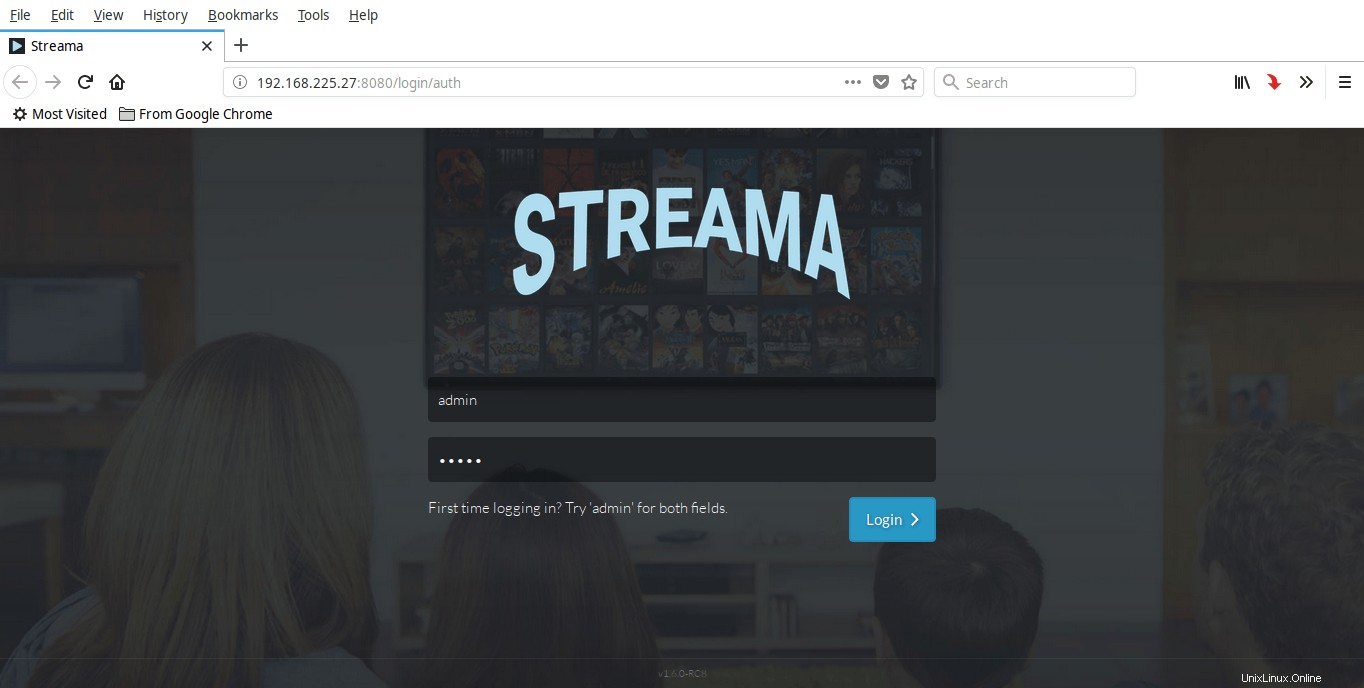
přihlašovací stránka streama
Nyní musíte vyplnit některá požadovaná základní nastavení. Klikněte na tlačítko OK na další obrazovce a budete přesměrováni na stránku nastavení. Na stránce Nastavení je potřeba nastavit některé parametry, jako je umístění adresáře Uploads, logo Streama, název mediálního serveru, základní URL, povolit anonymní přístup, povolit uživatelům stahování videí. Všechna pole označena * je nutné vyplnit. Po zadání podrobností klikněte na Uložit nastavení tlačítko.
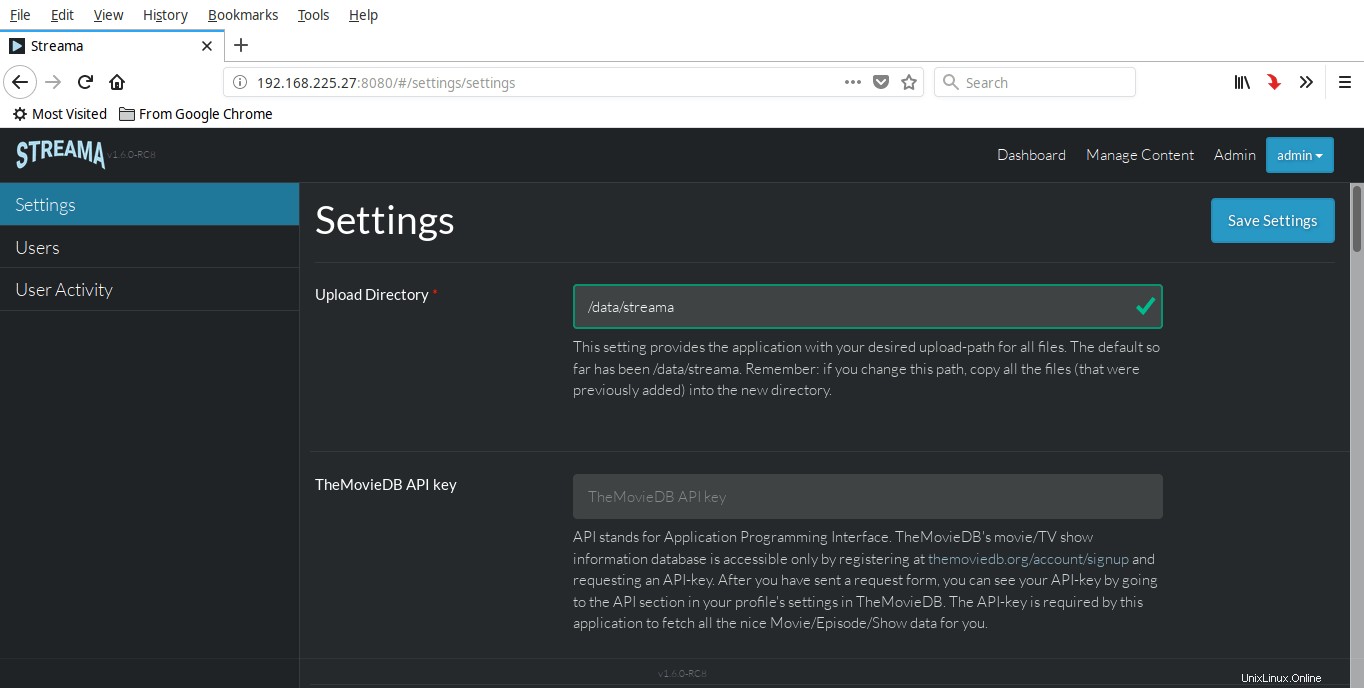
nastavení streama
Gratulujeme! Váš mediální server je připraven k použití!
Takto vypadá řídicí panel Stream.
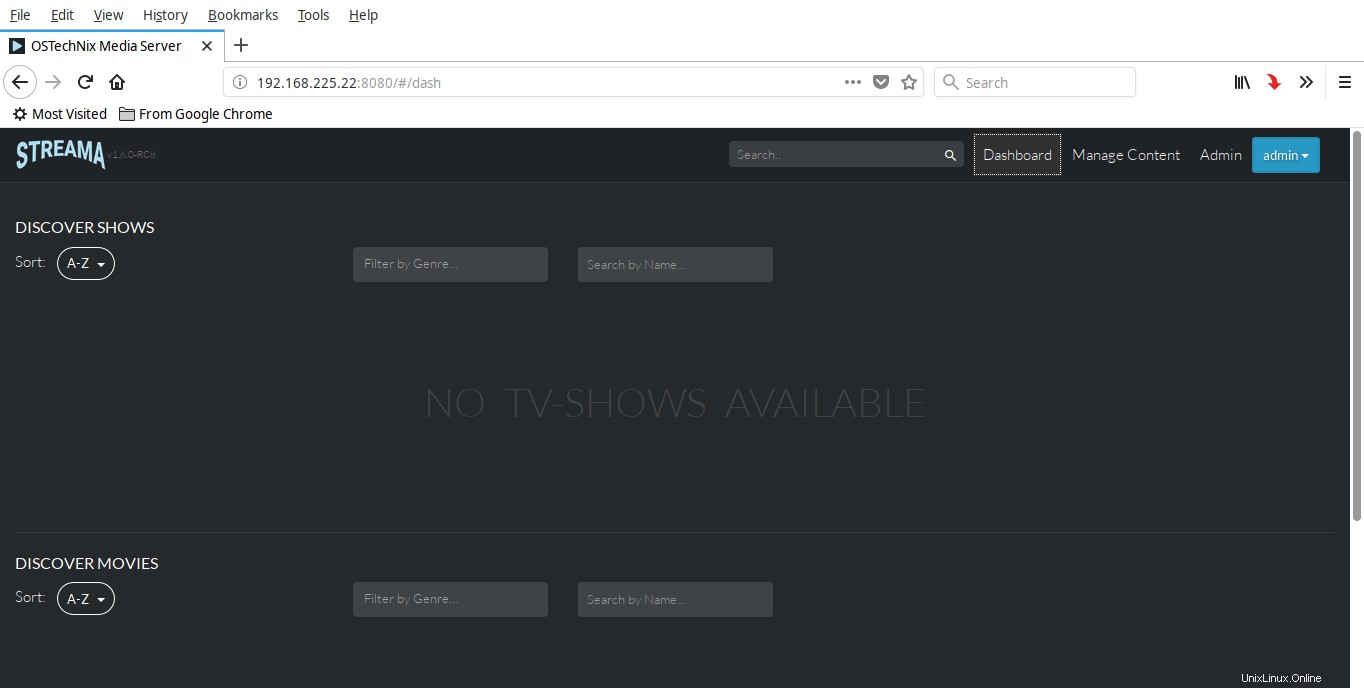
Řídicí panel streamu
A toto je stránka pro správu obsahu, kam můžete nahrávat filmy, pořady, přistupovat k souborům přes správce souborů, prohlížet si upozornění a zvýraznění.
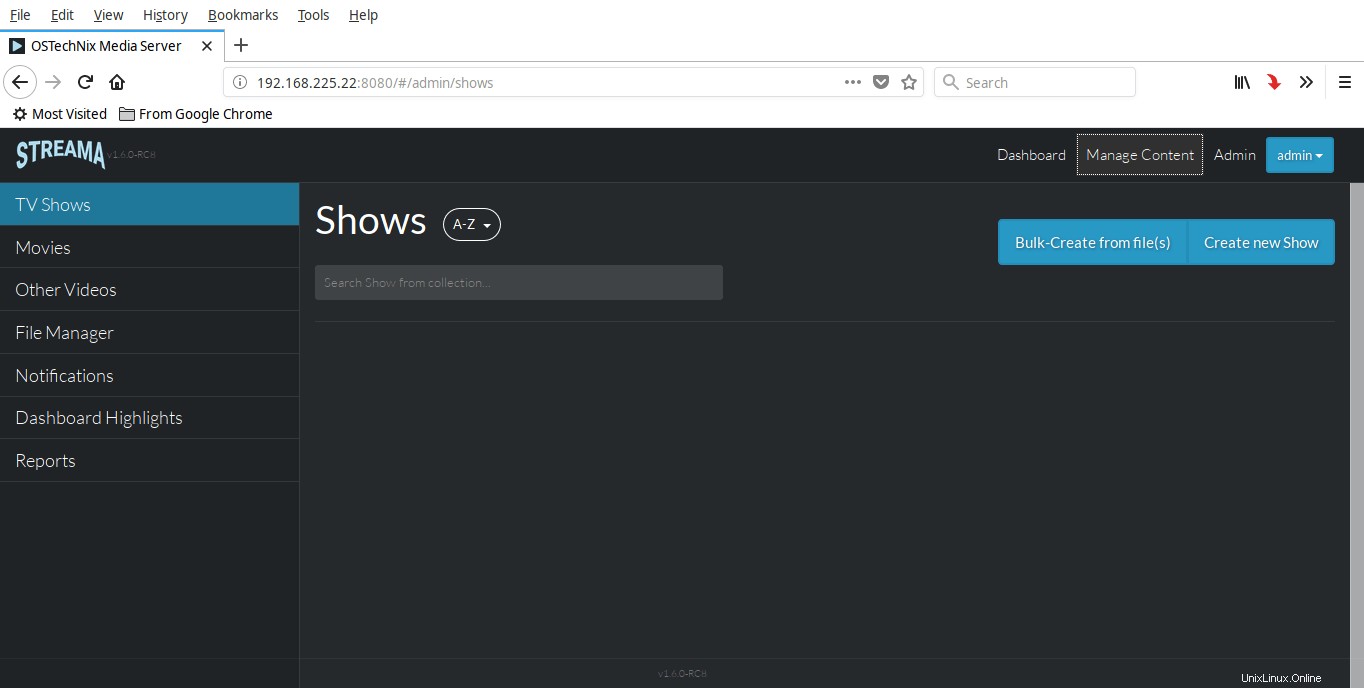
Správa obsahu ve Streamu
Přidávání filmů/pořadů
Dovolte mi, abych vám ukázal, jak přidat film.
Přejděte na Správa obsahu z řídicího panelu a klikněte na Vytvořit nový film odkaz.
Zadejte podrobnosti o filmu, jako je název, datum vydání, IMDB ID a popis filmu, a klikněte na Uložit . Všechny jsou volitelné, pokud neznáte podrobnosti, můžete je jednoduše ignorovat.
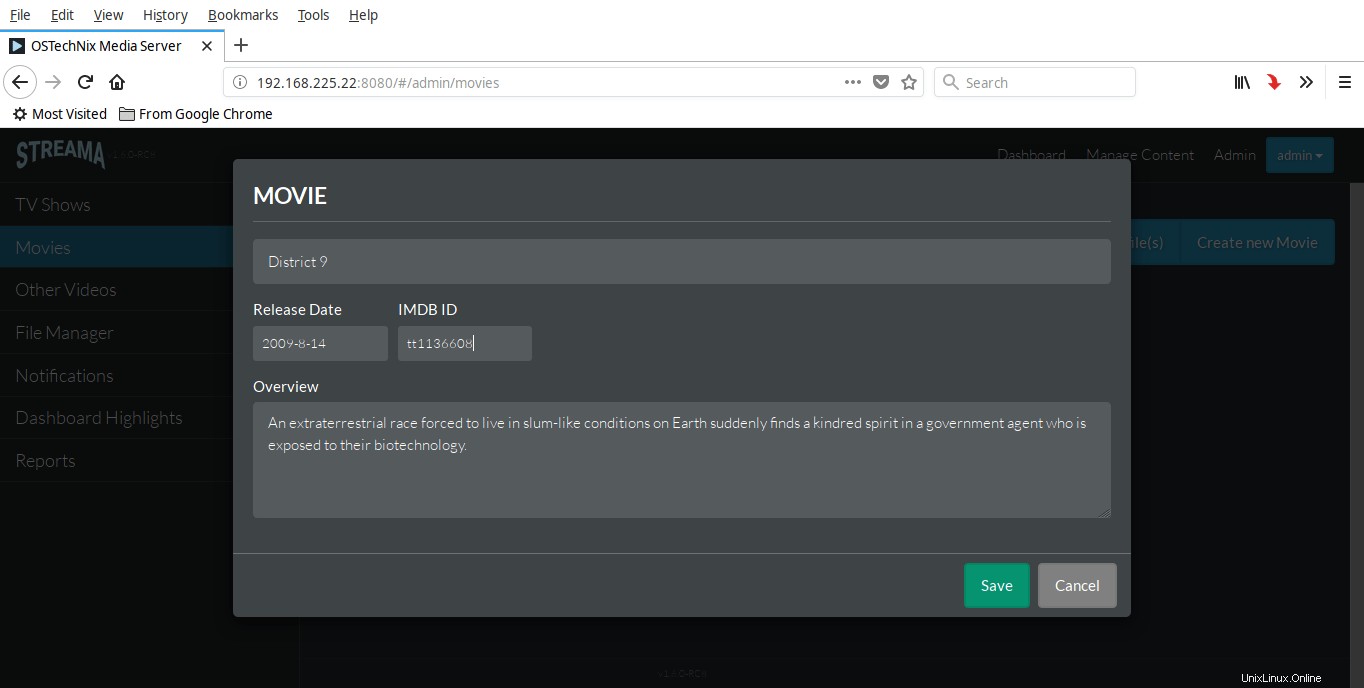
Zadejte podrobnosti o filmu do Streamy
Přidali jsme podrobnosti o filmu, ale zatím jsme nepřidali skutečný film. Chcete-li tak učinit, klikněte na červené pole ve spodní části, které říká - "Zatím žádný soubor videa! Přetáhněte soubor nebo Kliknutím sem přidejte" .
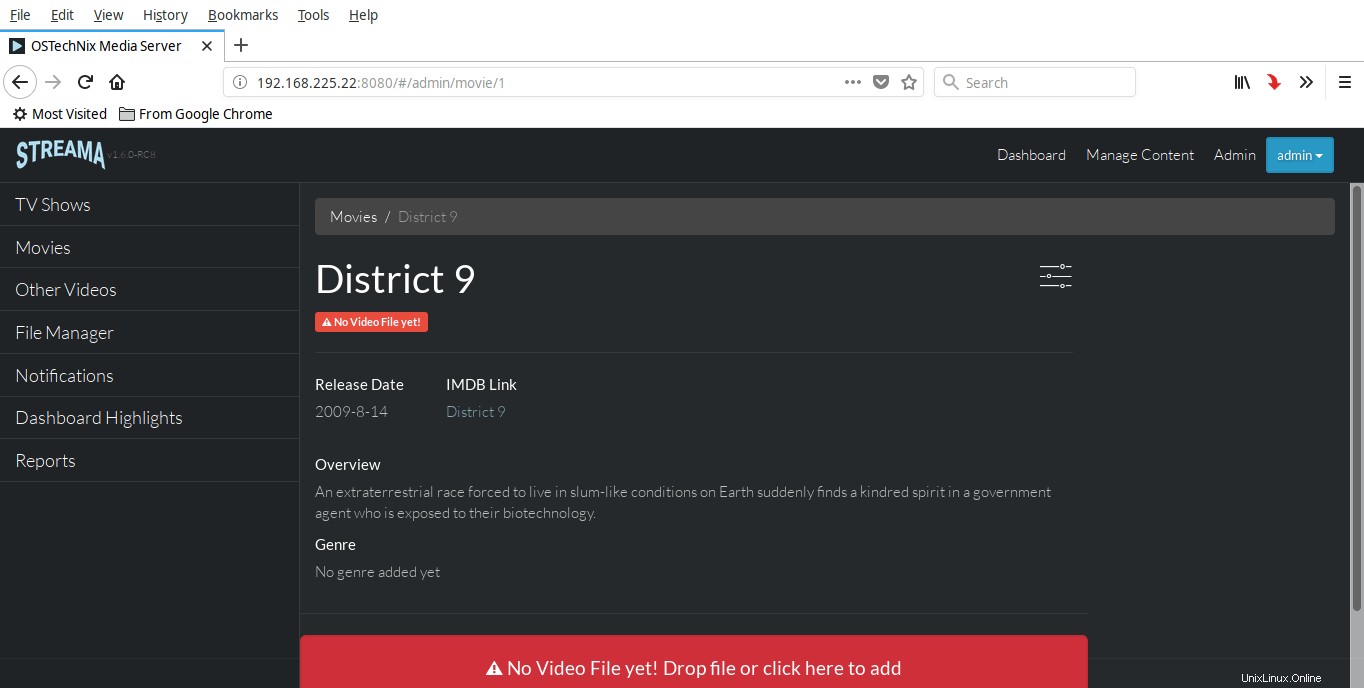
Nahrajte film do Streamy
Soubor filmu můžete buď přetáhnout na tento panel, nebo kliknout na červené pole a nahrát jej ručně.
Vyberte filmový soubor, který chcete nahrát, a klikněte na Nahrát.
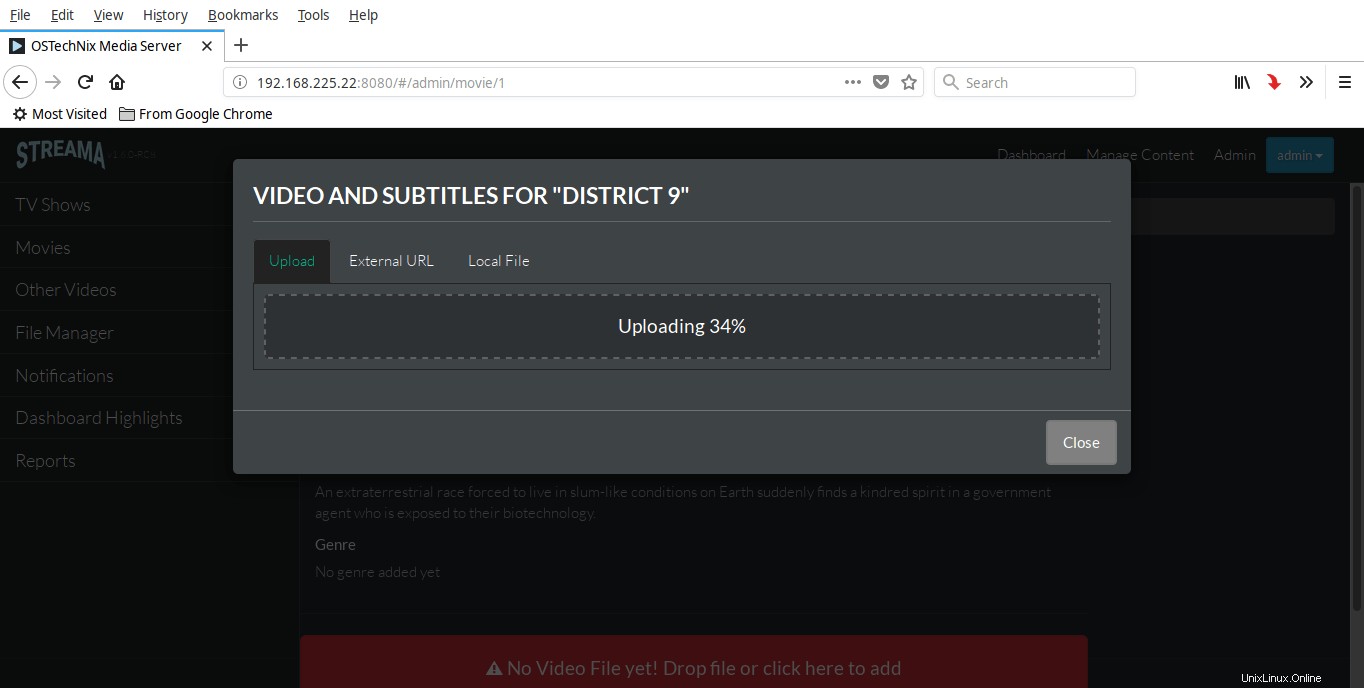
Nahrávání filmu do Streamy
Po dokončení nahrávání uvidíte podrobnosti o nahraném filmu. Chcete-li upravit/upravit podrobnosti filmu, klikněte na tři vodorovné čáry vedle filmu.
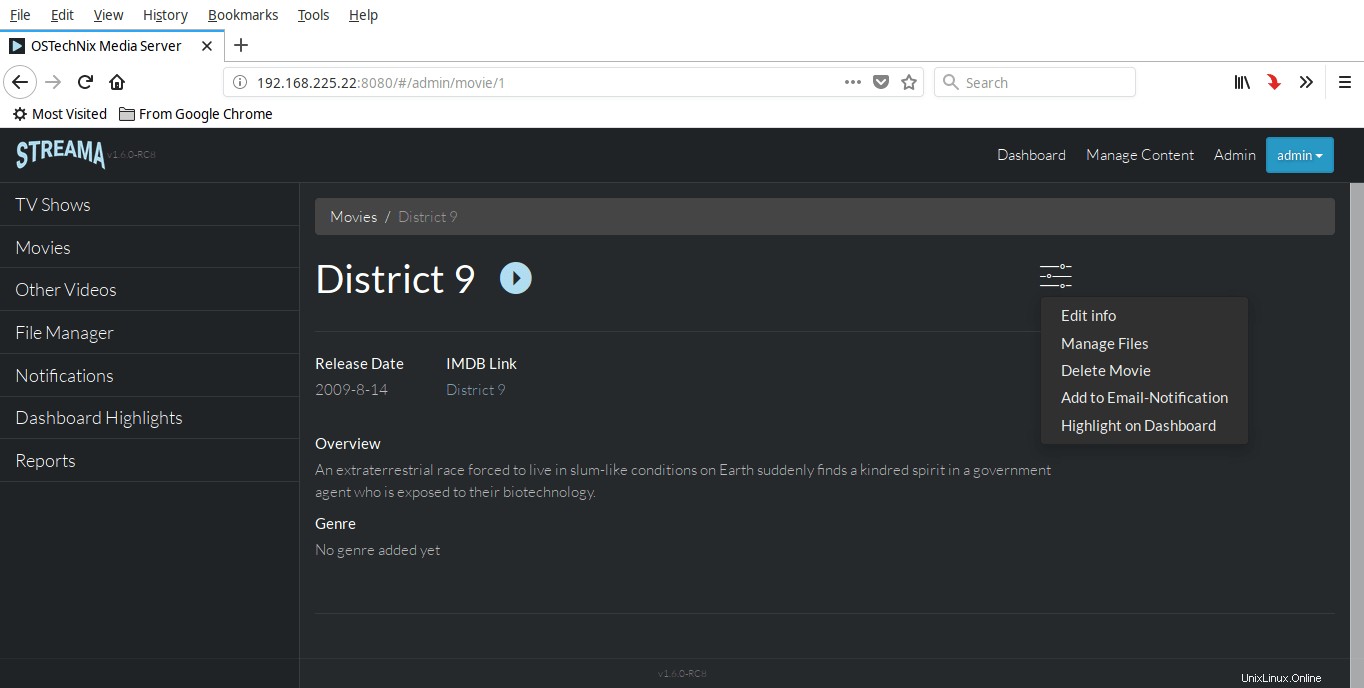
Upravte podrobnosti filmu ve Streamu
Podobně můžete vytvářet televizní pořady, videa a audio.
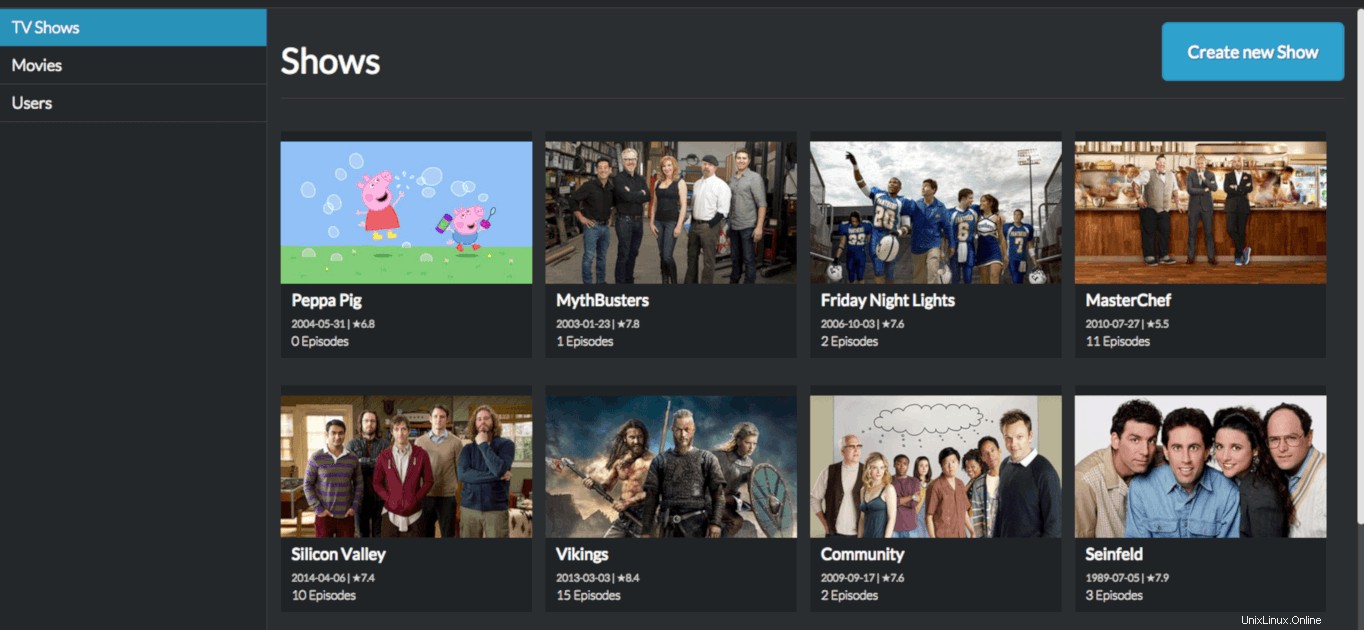
Sbírka televizních pořadů ve službě Streama
A také se filmy/pořady začnou objevovat na domovské obrazovce vašeho řídicího panelu. Jednoduše na něj klikněte a přehrajte si video a vychutnejte si zážitek ze služby Netflix přímo z plochy Linuxu.
Další podrobnosti naleznete na oficiálních stránkách produktu.
Související čtení:
- Jak nastavit Linux Media Server pomocí Jellyfin